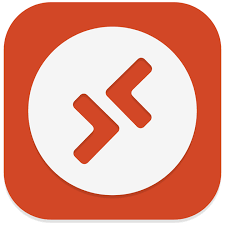
안녕하세요. Flagsnap 입니다.
아이패드에서 원격제어 할 수 있는 툴이 정말 많습니다. 자주 사용하는 것으로, Chrome Remote Desktop 이 있습니다. PC 에서는 괜찮았는데, 아이패드에서 쓰려니 화면이 좀 맞지 않고, 속도도 그저 그렇습니다. 그렇다고 3만원의 앱가격인 점프 데스크탑을 구매해서 사용하고 싶지는 않았습니다. 초기 설정이 어렵지만 Microsoft Remote Desktop (RD Client) 어플을 통해 회사 컴퓨터에 연결하니 속도 및 품질에 너무 만족하고 있습니다.
Microsoft Remote Desktop 은 윈도우 프로 또는 엔터프라이즈 버전을 사용하는 PC 에만 원격 접속을 지원하고, 도메인 설정된 회사 컴퓨터에 원격 접속 방법을 알려드리도록 하겠습니다.
먼저 아래 설정을 진행하기 전 확인하셔야 할 사항이 있습니다.
주의사항! 대부분의 회사는 보안 상의 이유로 VPN 등으로 회사망에 접속하지 않았을 경우, 원격 접속을 금지하고 있습니다.
- 아이패드에서 회사망에 접속할 수 있는 VPN 앱이 있는지 확인 바랍니다.
- 회사 보안 정책상 원격포트 3389 가 열려 있는지 확인 바랍니다.
1. 윈도우 PC 에서 원격 접속 설정하기
먼저 윈도우 모양의 시작 버튼을 누르시고, 설정으로 들어갑니다.
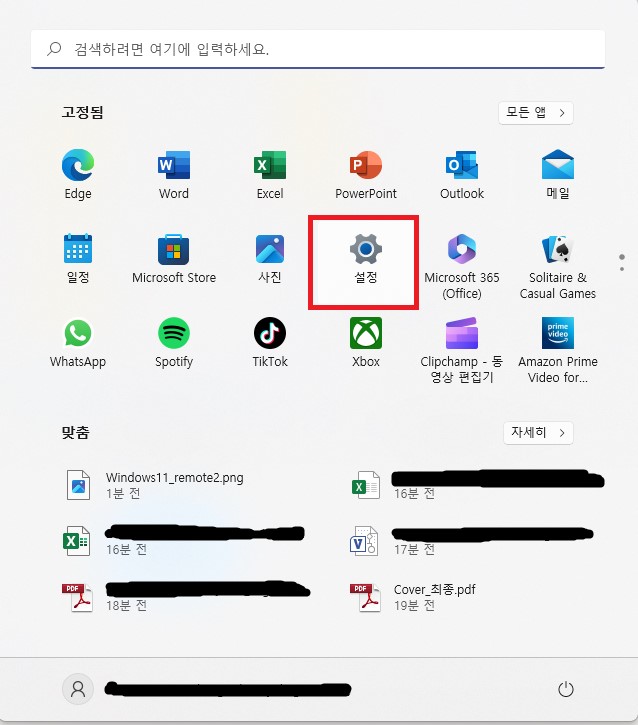
아래와 같이 시스템 창에서 원격 데스크톱을 들어가서 원격 데스크톱을 켜줍니다.
아래 빨간 글씨에 PC 이름이 있는데, 이 이름으로 Microsoft Remote Desktop 에 연결해주어야 합니다.
도메인 계정으로 연결되어 있다면, 컴퓨터 이름.Domain 이름으로 되어 있을 겁니다.
Ex) GILDONG-HONG.flag.snap.com
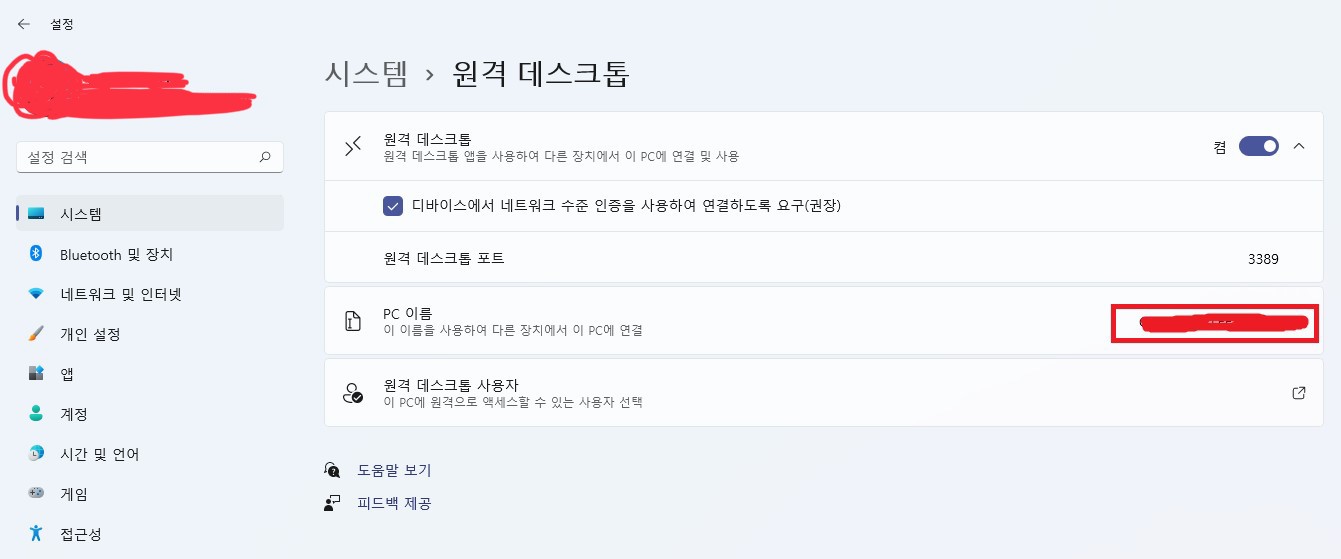
보통 방화벽은 저절로 예외설정이 되어 있으므로 별도로 해주실 필요는 없습니다.
확인 차원에서 윈도우키+R 을 누르신 후 Firewall.cpl 이라고 입력하시면 아래와 같이 예외 설정 창을 보실 수 있습니다.
아래와 같이 Windows Defener 방화벽을 통해 앱 또는 기능 허용을 눌러줍니다.
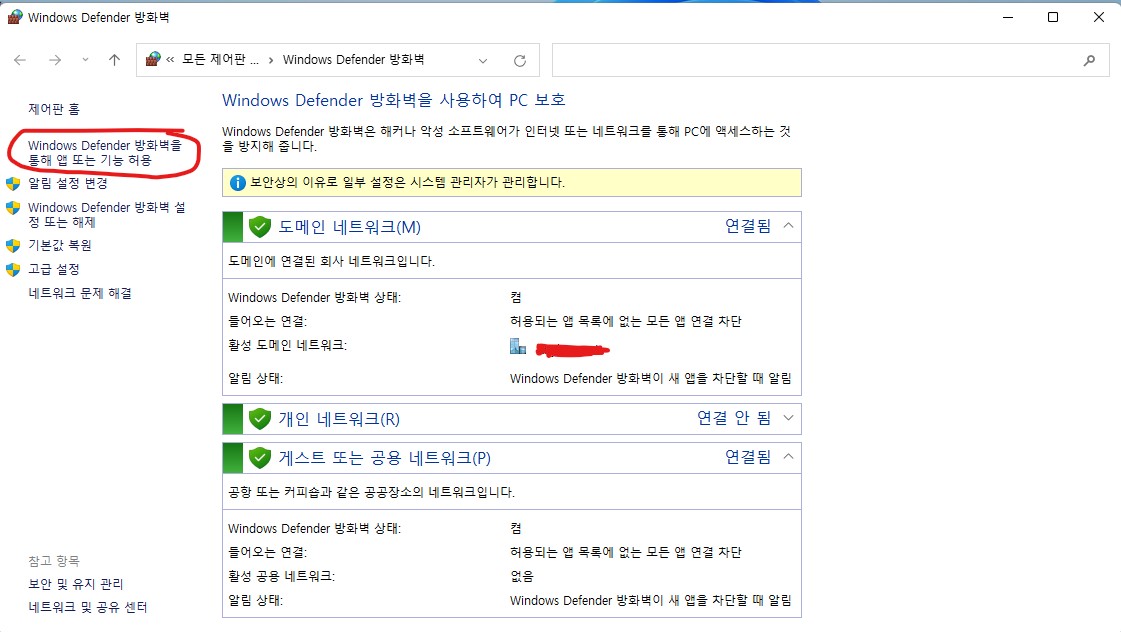
만약 원격 데스크톱에 모두 체크가 안되어 있다면, 설정 변경을 누르고, 모두 체크한 후, 확인을 눌러줍니다.(도메인/개인/공용도 모두 체크)
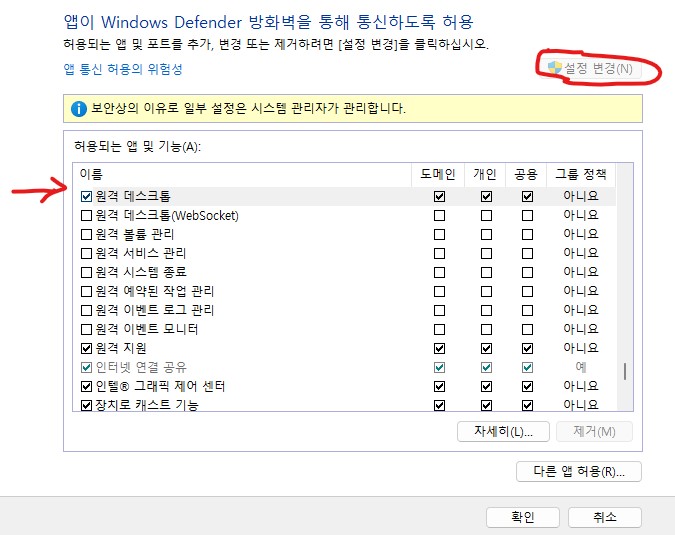
이제 윈도우의 설정은 모두 마쳤습니다.
2. 아이패드/맥에서 Micrsoft Remote Desktop 설정하기
앱스토어에서 Microsoft Remote Desktop 을 다운 받고 설치합니다.
아래와 같이 앱을 실행후에, 아래쪽의 + 버튼을 눌러 Add PC 를 해줍니다.
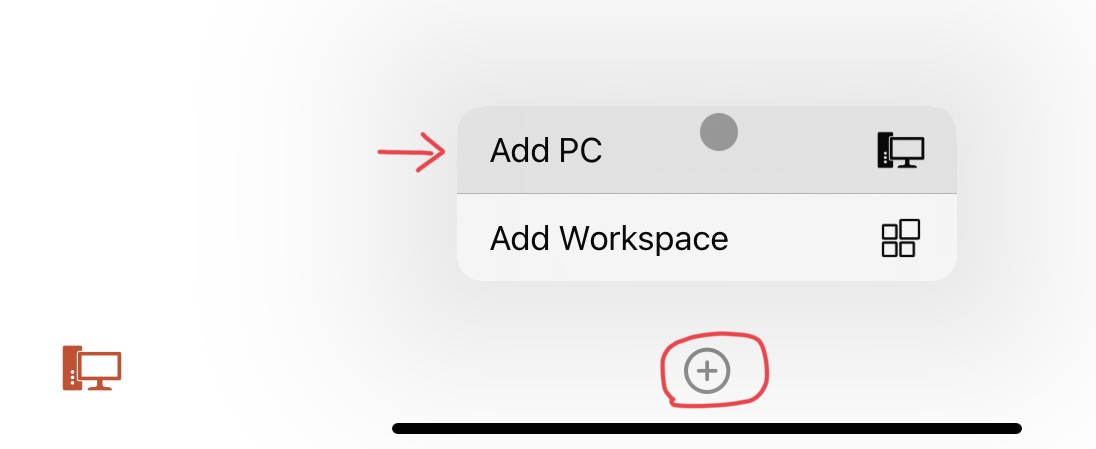
아래와 같이 창이 하나 뜨는데, 여기서 입력할 내용을 알려드리겠습니다.
PC Name 에는 윈도우 설정시 표시된 PC 이름을 넣어주시고 여기에 추가로 원격포트인 :3389 같이 기입합니다.
Ex) GILDONG-HONG.flag.snap.com:3389
매번 접속시 마다 회사컴 로그인시 사용하는 아이디 비번을 넣기 싫다면 User Account 에 설정해줍니다. 이 부분은 나중에 필요에 따라 설정하셔도 됩니다.
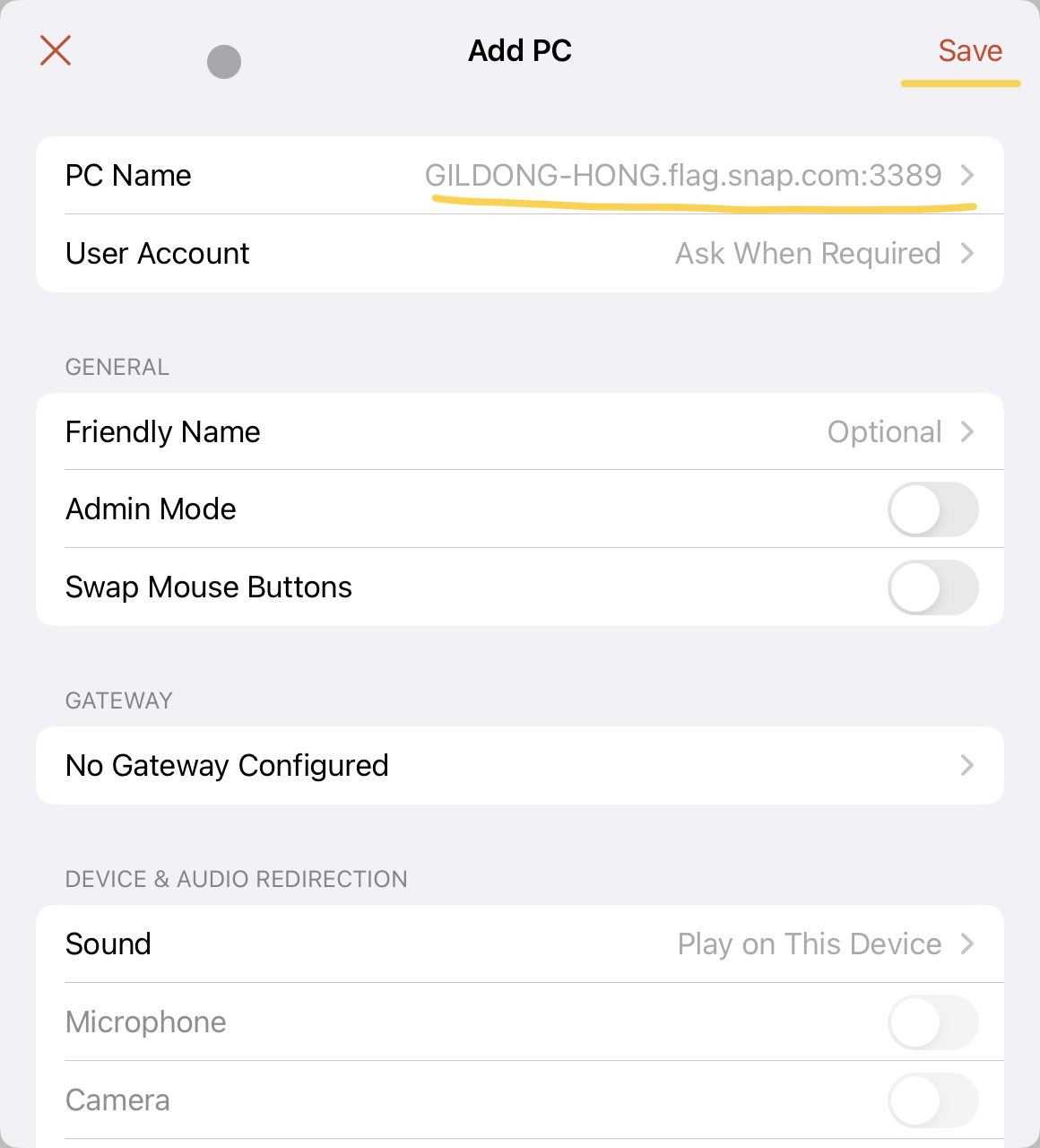
이제 아래와 같이 PC 가 등록되었을 것입니다. 이제 접속을 해보는데, 글 시작에서 이야기 했던 주의 사항을 다시 언급하여 드리면
주의사항! 대부분의 회사는 보안 상의 이유로 VPN 등으로 회사망에 접속하지 않았을 경우, 원격 접속을 금지하고 있습니다.
아이패드에서 회사망에 접속할 수 있는 VPN 앱이 있는지 확인 바랍니다.
회사 보안 정책상 원격포트 3389 가 열려 있는지 확인 바랍니다.
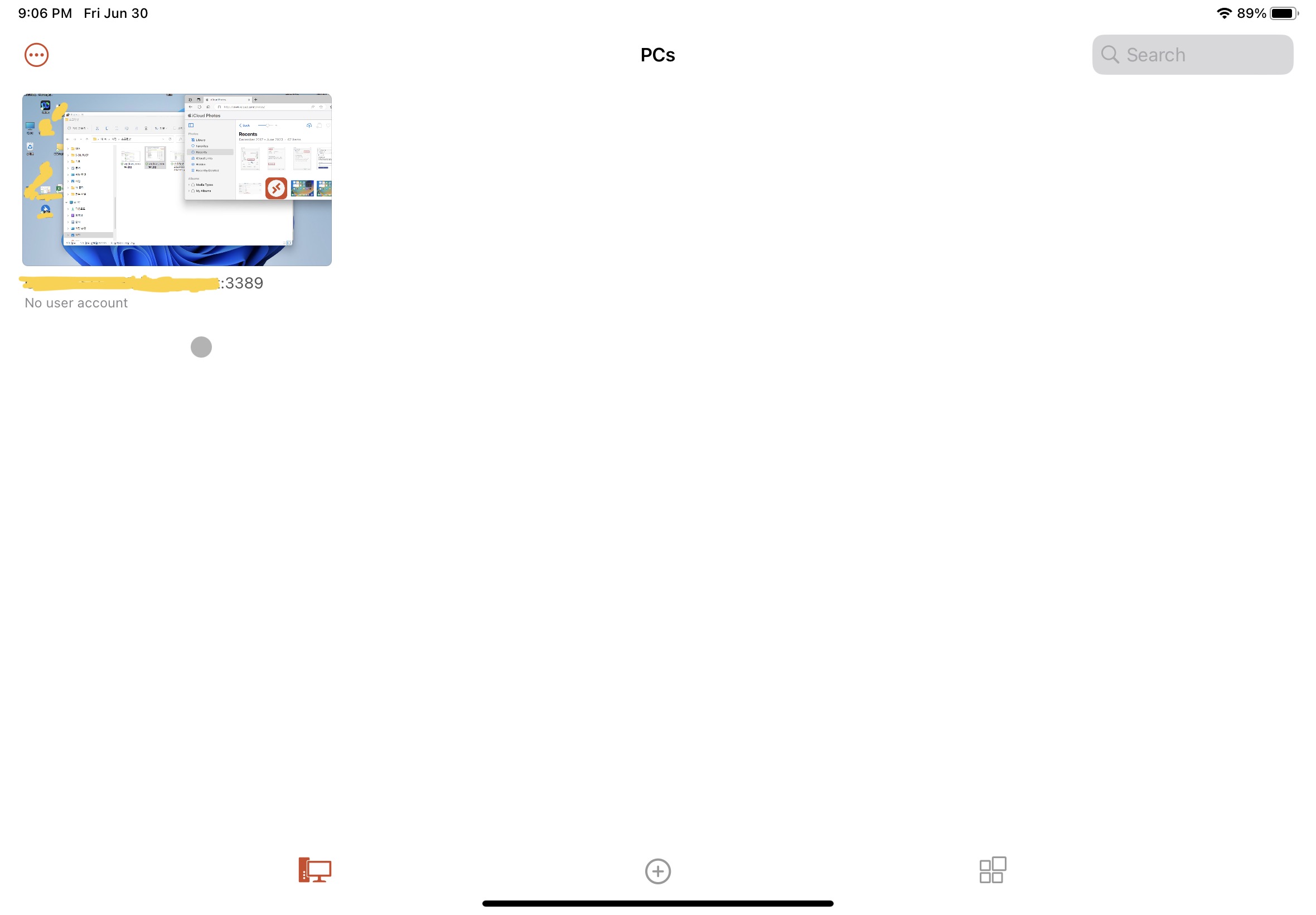
아래와 같이 각자 회사에서 지원하는 VPN 앱으로 VPN 에 접속시킨 후, 원격 접속을 시도해봅니다.
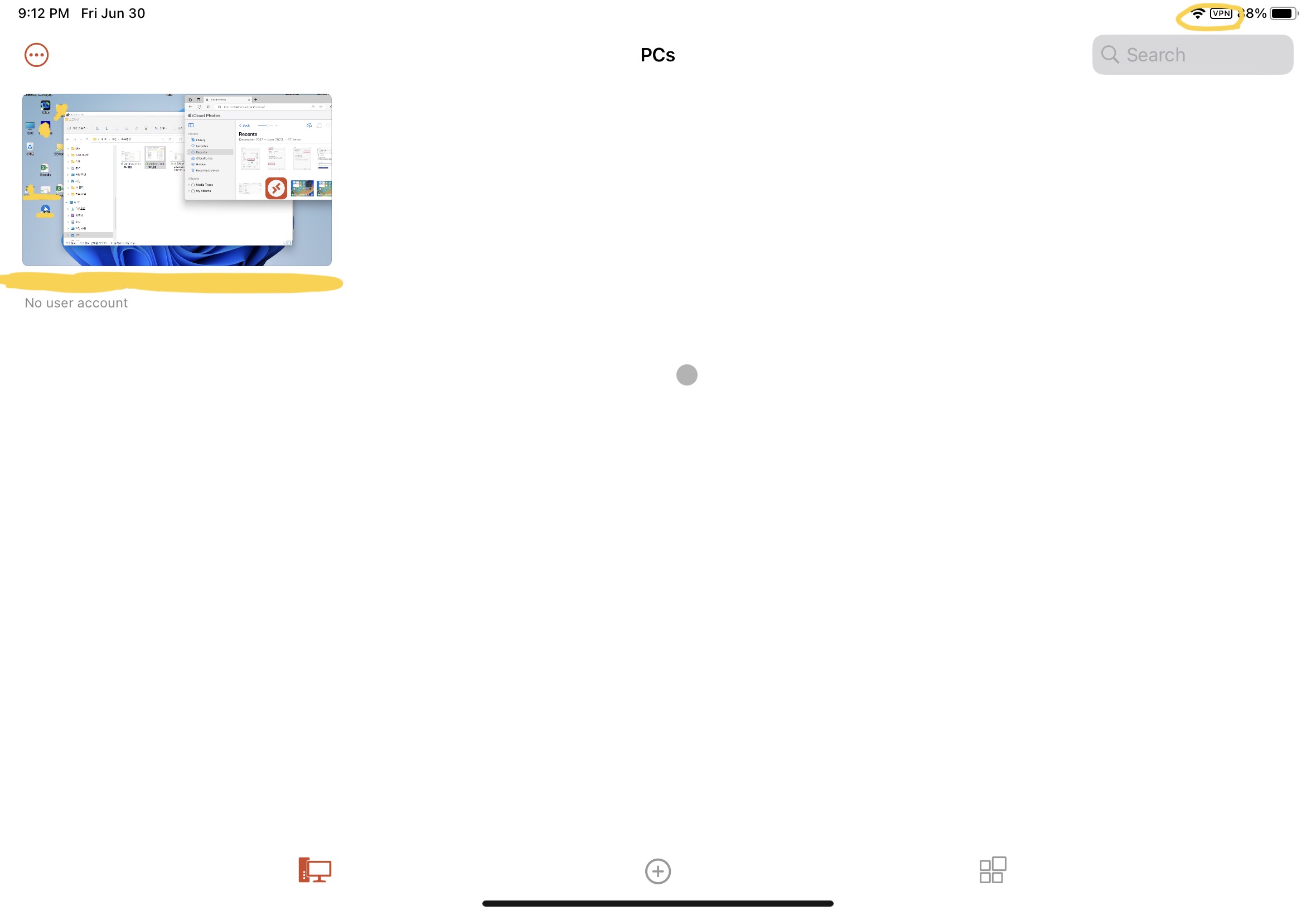
클릭 후 접속하면 아래와 같이 아이디/비번을 묻는 창이 나옵니다. 회사에서 제공한 아이디/비번을 입력후 접속합니다.
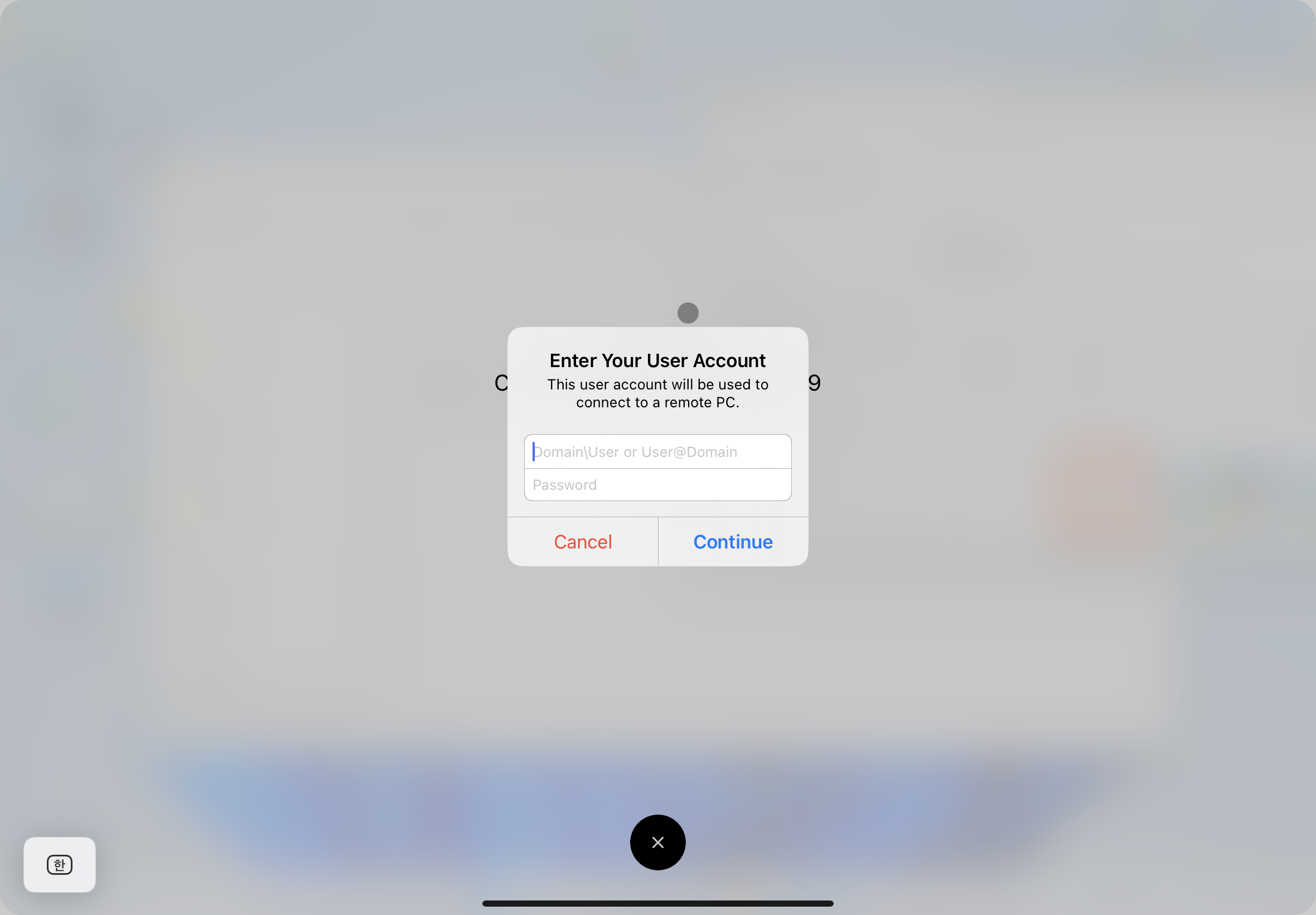
아래와 같이 접속이 잘 된 것을 확인하실 수 있습니다.

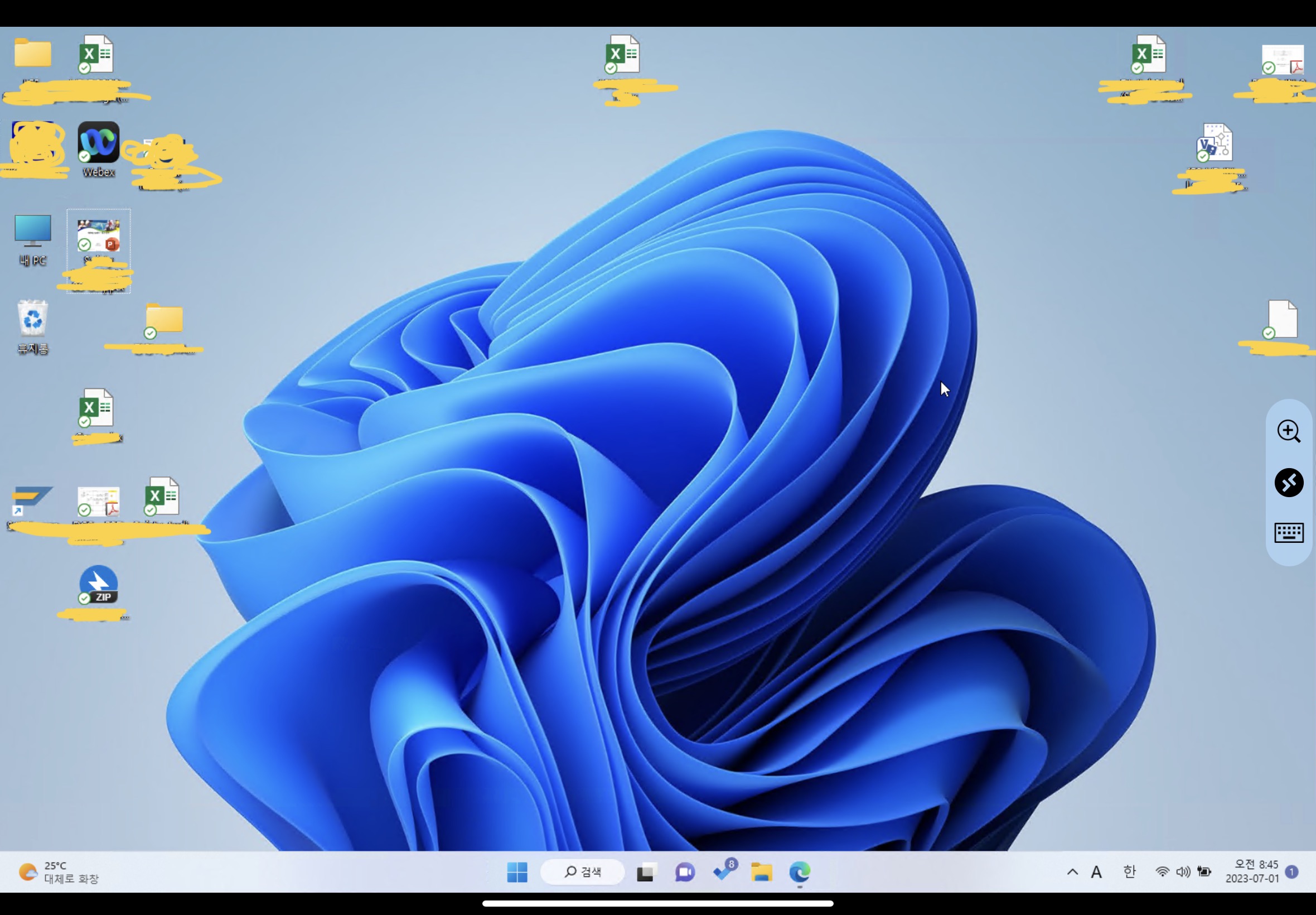
3. 원격 접속에 문제가 있을 경우
만약 원격 접속하는 PC 의 Wi-Fi 가 끊어져 접속이 불가할 경우에는 아래 글을 참조하여 주세요.
2023.06.29 - [세상이야기/직장생활꿀팁] - 아이패드 MS RD Client 원격 접속 시 Wi-Fi 끊어짐 해결 방법
아이패드 MS RD Client 원격 접속 시 Wi-Fi 끊어짐 해결 방법
안녕하세요. Flagsnap 입니다. 얼마 전 아이패드를 원격 업무용으로 구입하게 되면서 Microsoft Remote Desktop (RD Client) 앱을 아이패드로 사용하고 있는데요. RD Client 를 통해 원격으로 접속 시 아래 그림
flagsnap.tistory.com
감사합니다.

댓글